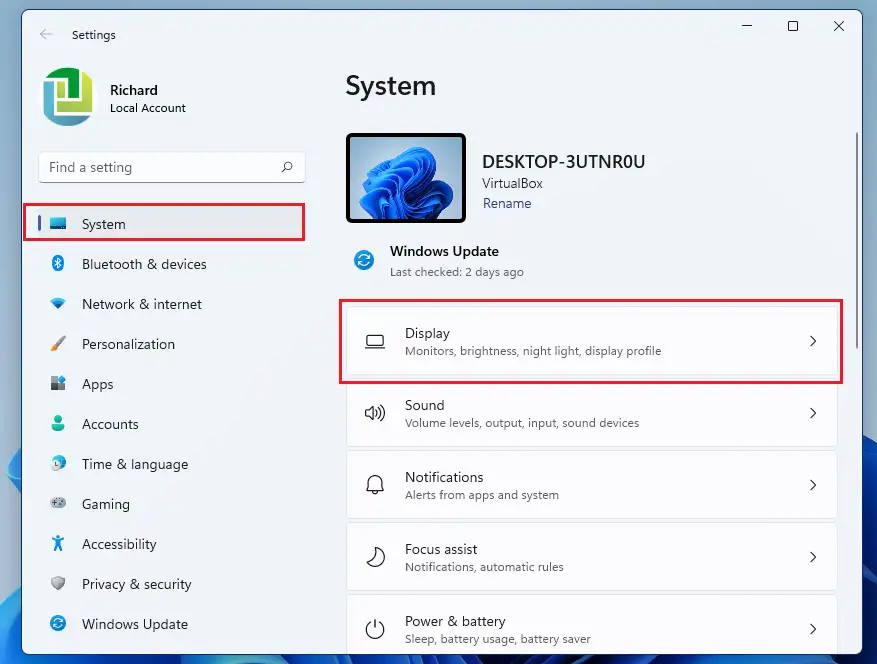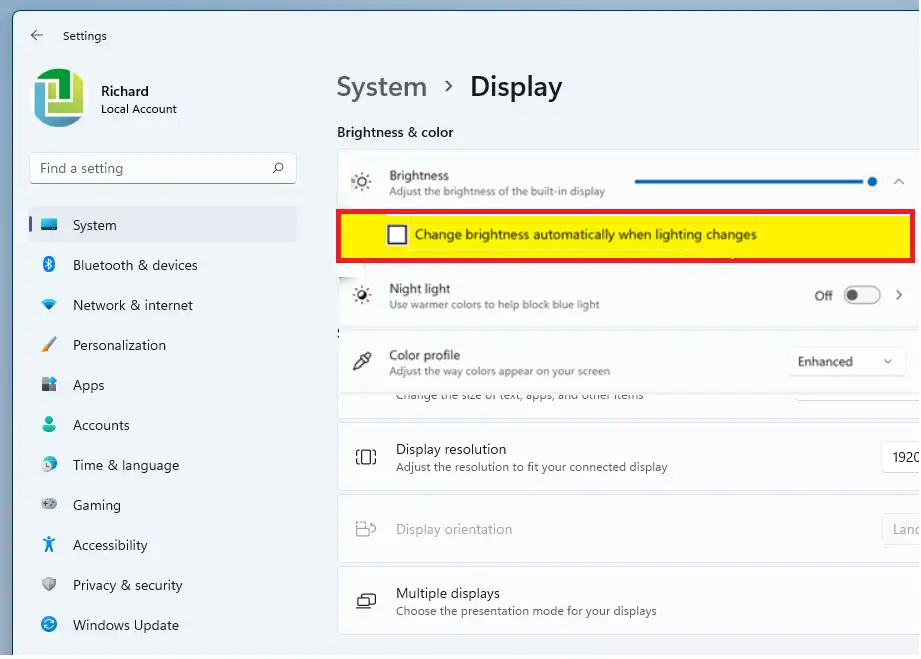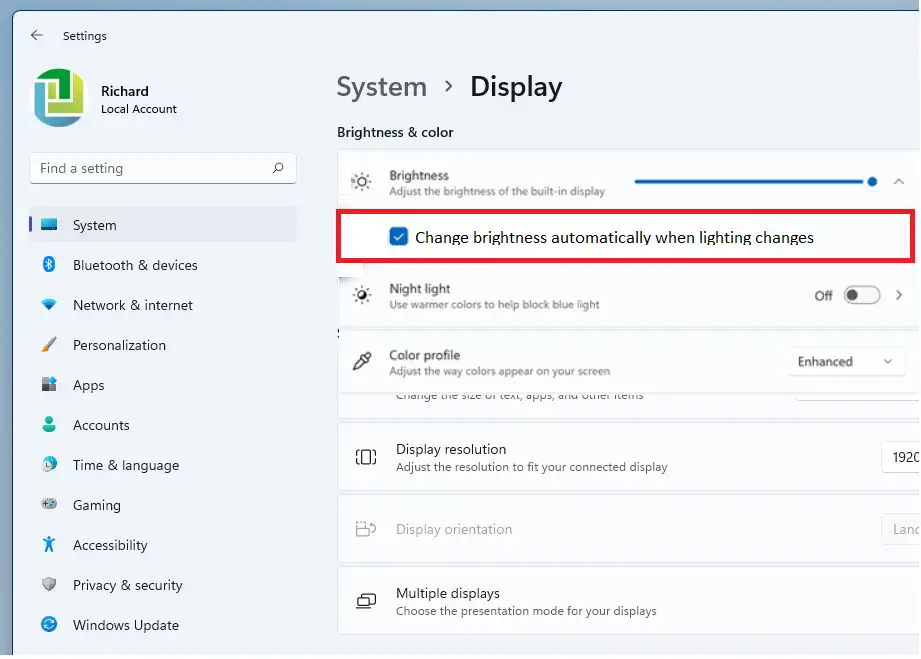Nke a post na-egosi ụmụ akwụkwọ na ọhụrụ ọrụ nzọụkwụ na-agba ọsọ Onأو Offnchapụta mgbanwe Na Windows 11. N'ụfọdụ kọmpụta nwere kaadị eserese dị elu, Windows na-edozi nchapụta ihuenyo na-akpaghị aka dabere na ọnọdụ ọkụ ihu igwe.
Site na ịgbanwuo ihie ihe ngbanwe, Windows na-ebunye nchapụta kacha mma na ọkwa dị iche, na-echekwa ike yana ịgbatị ndụ batrị. Enwekwara nhọrọ ntuziaka iji mezie ọkwa nchapụta ka ịnye ahụmịhe nlele kacha mma.
Ntọala ihie ihe ngbanwe Windows bara uru n'ọnọdụ ọkụ ọ bụla ma hụ na a na-agụ enyo gị ebe ọ bụla ị na-aga. Ma ị nọ n'ime ụlọ gbara ọchịchịrị ma ọ bụ n'ìhè anyanwụ kpọmkwem, ihie mgbanwe na-edozi ihuenyo wee gosipụta ọdịnaya na ntọala enwere ike ịgụ.
N'ọnọdụ ebe kọmputa gị anaghị eji ọdịnaya kacha mma na ihuenyo gị, ị nwere ike iji nhọrọ ntuziaka ka ịhazi ọkwa nchapụta ka ịnye ahụmịhe kachasị mma.
Nzọụkwụ dị n'okpuru ga-egosi gị otu esi eme ma ọ bụ gbanyụọ ya mgbe ị na-eji Windows 11.
Ka imalite na-enyere na gbanyụọ Adaptive Brightness na Windows 11, soro usoro ndị dị n'okpuru.
Tupu ịmalite ịwụnye Windows 11, soro isiokwu a Nkọwa nke ịwụnye Windows 11 site na draịvụ USB
Otu esi agbanyụọ ihie mgbanwe na Windows 11
Dịka ekwuru n'elu, njiri mara ihie ihe na Windows na-eme ka a na-agụ ihuenyo n'ọnọdụ ọkụ ọ bụla. Ma ị nọ n'ime ụlọ gbara ọchịchịrị, n'ìhè anyanwụ, ma ọ bụ na gburugburu ọkụ na-adịghị mma, ihie ihe na-agbanwe agbanwe ga-edozi ntọala ihuenyo gị iji nyere gị aka ịgụ akwụkwọ.
Agbanyeghị, ịnwere ike gbanyụọ njirimara a ma ọ bụrụ na ọ naghị enyere gị aka. Nzọụkwụ dị n'okpuru na-egosi gị otu esi eme nke a.
Windows 11 nwere ebe etiti maka ọtụtụ ngwa Ntọala ya. Site na nhazi usoro iji mepụta ndị ọrụ ọhụrụ na imelite Windows, enwere ike ịme ihe niile site na Ntọala Ntọala Ngalaba.
Iji nweta ntọala sistemụ, ị nwere ike iji bọtịnụ Windows + i Ụzọ mkpirisi ma ọ bụ pịa Malite ==> Settings Dị ka egosiri na foto dị n'okpuru:

N'aka nke ọzọ, ị nwere ike iji igbe ọchụchọ na taskbar ma chọọ Ntọala . Wee họrọ imepe ya.
Mpempe ntọala Windows kwesịrị ịdị ka onyonyo dị n'okpuru. Na Ntọala Windows, pịa System, Chọpụta Display n'akụkụ aka nri nke ihuenyo gị nke egosiri na foto dị n'okpuru.
N'ime pane ntọala ngosi, n'okpuru Icha ọkụ & agba, wepụ akara n'igbe dị n'akụkụ ya Gbanwee nchapu na akpaghị aka mgbe ọkụ gbanwereIji gbanyụọ njirimara a.
Mgbanwe ga-eme ozugbo. Naanị mechie pane ntọala ma emechaa.
Otu esi eme ka ìhè Adaptive dị na Windows 11
Ọ bụrụ n’ịgbanwe obi gị gbasara iwepu nchapụta nke nkwụnye ahụ na Windows 11, ị nwere ike mee ya naanị site na ịtụgharị usoro ndị a dị n’elu wee gaa Malite NchNhr ==> Ntọala Windows ==> Ngosipụta ==> N'okpuru ihie na agba , lelee igbe dị n'akụkụ Gbanwee nchapu na akpaghị aka mgbe ọkụ gbanwere.
Nke ahụ bụ, ezigbo onye na-agụ akwụkwọ!
mmechi:
Ngosipụta a gosiri gị otu esi agbanwuo ma ọ bụ gbanyụọ nchapụta nke ihe ntụgharị n'ime Windows 11. Ọ bụrụ na ịchọta njehie ọ bụla n'elu ma ọ bụ nwee ihe ị ga-agbakwunye, biko jiri ụdị nkọwa n'okpuru.